Slanje datoteka nikad nije bilo lakše.
- Microsoft Edge ima značajku Drop.
- Pomoću ovog alata možete dijeliti datoteke između uređaja.
- Međutim, tu i tamo još uvijek dolazi s nekoliko ograničenja.
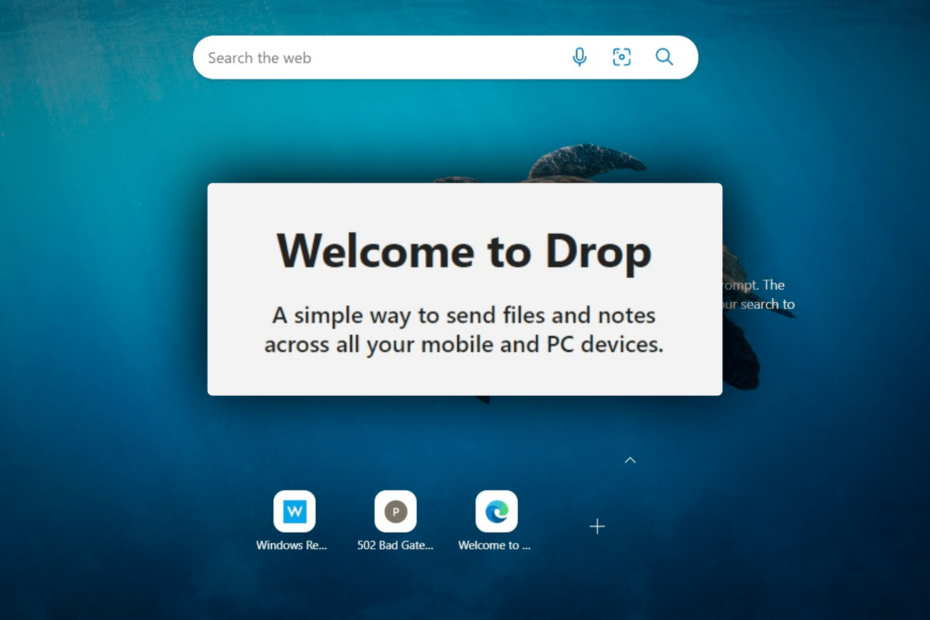
xINSTALIRAJTE KLIKOM NA PREUZMI DATOTEKU
Ovaj softver će popraviti uobičajene računalne pogreške, zaštititi vas od gubitka datoteka, zlonamjernog softvera, kvara hardvera i optimizirati vaše računalo za maksimalne performanse. Riješite probleme s računalom i uklonite viruse sada u 3 jednostavna koraka:
- Preuzmite Restoro PC Repair Tool koji dolazi s patentiranim tehnologijama (dostupan patent ovdje).
- Klik Započni skeniranje kako biste pronašli probleme sa sustavom Windows koji bi mogli uzrokovati probleme na računalu.
- Klik Popravi sve za rješavanje problema koji utječu na sigurnost i performanse vašeg računala.
- Restoro je preuzeo 0 čitatelja ovog mjeseca.
Nakon mjeseci života na insajderskim uređajima, Microsoft Edge Drop značajka je ovdje za opće korisnike.
Kao što su objasnili dužnosnici Redmonda, alat nudi jednostavan način slanja datoteka i bilješki preko svih vaših prijavljenih mobilnih i stolnih uređaja. Možete čak i sebi napisati bilješku koja će vam pomoći da opišete što se nalazi u datoteci kako ne biste izgubili trag.
Na neki način funkcionira kao pohrana u oblaku kojoj možete pristupiti bilo gdje na bilo kojem uređaju sve dok ste prijavljeni.
Međutim, još uvijek dolazi s nekoliko ograničenja. Na besplatnom planu za pohranu Microsoft vam daje samo 5 GB besplatnog prostora za pohranu, ali ga možete nadograditi na 1 TB za 69,99 USD godišnje ili 6 TB za više korisnika po cijeni od 99,99 USD godišnje.
Pročitajte kako biste saznali kako to možete učiniti.
Kako poslati datoteke pomoću značajke ispuštanja Microsoft Edgea
1 Dok je vaš Edge preglednik otvoren, kliknite na logo aviona s vaše desne strane ➔ Start.
2 Pritisnite + za učitavanje datoteka.
3 Odaberite svoje datoteke i kliknite Otvori.
4 Moći ćete ih vidjeti ako imate Edge na drugim uređajima prijavljenima, bilo da se radi o stolnom računalu ili mobilnom uređaju.
Ovo je iznimna značajka koju većina drugih preglednika nema osim ako niste voljni instalirati proširenje treće strane ili poslati te datoteke izvan aplikacije.
Ako i vi imate problema s povezivanjem na internet s Edgeom, mi smo pripremili jednostavan vodič ovdje.
Smatrate li da je Drop značajka programa Microsoft Edge korisna? Javite nam u komentarima.
Još uvijek imate problema? Popravite ih ovim alatom:
SPONZORIRANO
Ako gornji savjeti nisu riješili vaš problem, vaše računalo može imati dublje probleme sa sustavom Windows. Preporučujemo preuzimajući ovaj alat za popravak računala (ocijenjeno Sjajno na TrustPilot.com) kako biste im se jednostavno obratili. Nakon instalacije jednostavno kliknite Započni skeniranje i zatim pritisnite na Popravi sve.


